老主板怎么win11安裝教程
現(xiàn)在有不少的電腦使用的是老主板,不過(guò)最近win11正式發(fā)布,據(jù)說(shuō)微軟此次對(duì)于老電腦、老設(shè)備非常不友好,所以使用這些老主板的用戶開(kāi)始懷疑自己的主板是否支持win11系統(tǒng),其實(shí)我們不需要擔(dān)心,只要看看自己有沒(méi)有tpm芯片就可以了,下面一起來(lái)看看吧。

方法一:
1、如果我們的主板支持tpm2.0芯片的話,可以直接在win10中升級(jí)安裝。
2、首先點(diǎn)擊左下角開(kāi)始菜單,進(jìn)入系統(tǒng)“設(shè)置”
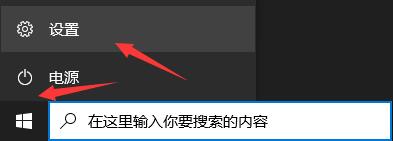
3、在設(shè)置界面中可以找到“更新和安全”,點(diǎn)擊進(jìn)入。
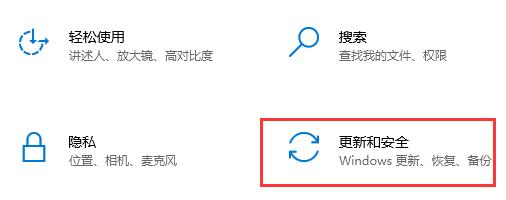
4、進(jìn)入后,在左邊欄中使用滾輪下滑,找到“windows預(yù)覽體驗(yàn)計(jì)劃”
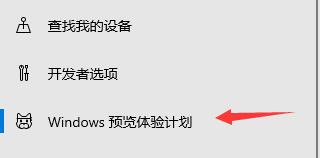
5、然后選擇加入預(yù)覽體驗(yàn)計(jì)劃,并選擇“Dev渠道”
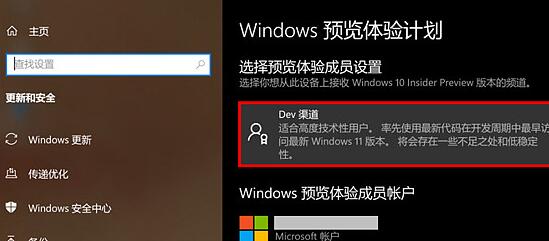
6、接著回到左邊欄,進(jìn)入“windows更新”,就可以開(kāi)始更新win11了。
7、下載完成后系統(tǒng)會(huì)自動(dòng)安裝,安裝完成后重啟電腦,就可以使用win11了。
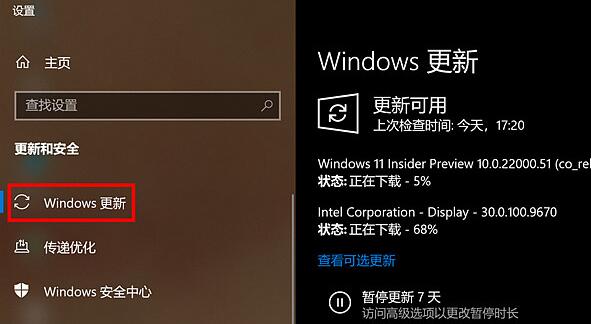
方法二:
1、如果我們的電腦沒(méi)有tpm芯片,那么就只能跳過(guò)系統(tǒng)檢測(cè)了。
2、點(diǎn)擊下方鏈接下載本站的系統(tǒng),根據(jù)下方教程進(jìn)行安裝可以自動(dòng)跳過(guò)檢測(cè),無(wú)論多老的主板都可以安裝win11。

win11純凈版
干凈純凈 使用流暢
一鍵安裝教程
table tbody tr td button{background: #4E9FF7;border:none;border-radius: 4px;padding: 5px 16px;display: inline-block;vertical-align: text-top;}table tbody tr td button a{border:none;color: #fff;}詳情相關(guān)文章:win11任務(wù)欄崩潰了解決教程 | win11任務(wù)欄無(wú)反應(yīng)解決方法 | win11任務(wù)欄一直轉(zhuǎn)圈圈解決方法
以上就是老主板怎么win11安裝教程了,其實(shí)主板的要求并不高,只要其他硬件配置符合要求就可以流暢使用win11。想知道更多相關(guān)教程還可以收藏好吧啦網(wǎng)。
以上就是老主板怎么win11安裝教程的全部?jī)?nèi)容,望能這篇老主板怎么win11安裝教程可以幫助您解決問(wèn)題,能夠解決大家的實(shí)際問(wèn)題是好吧啦網(wǎng)一直努力的方向和目標(biāo)。
相關(guān)文章:
1. Windows 操作系統(tǒng)快速關(guān)機(jī)之謎2. Windows Vista將不支持老式DVD光驅(qū)3. Win10專(zhuān)業(yè)版所有游戲都進(jìn)不去怎么回事?4. Win7系統(tǒng)出現(xiàn)虛擬內(nèi)存最小值太低提示怎么辦?5. Win7電腦定時(shí)重啟怎么設(shè)置?Win7電腦定時(shí)關(guān)機(jī)怎么設(shè)置?6. Win7系統(tǒng)下Applocker怎么用?7. win10系統(tǒng)如何打開(kāi)自帶游戲?8. Win10優(yōu)化提速的詳細(xì)方法9. Win10如何取消更新并關(guān)機(jī)?Win10關(guān)閉更新并關(guān)機(jī)的方法10. Win10不顯示文件名怎么辦?Win10電腦菜單項(xiàng)不見(jiàn)了怎么辦?

 網(wǎng)公網(wǎng)安備
網(wǎng)公網(wǎng)安備